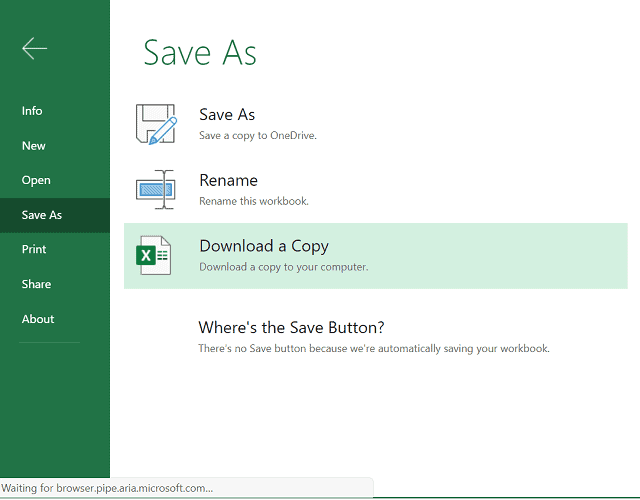Microsoft Excel'in çevrimiçi sürümünü kullanırken “ Veri alınıyor, birkaç saniye bekleyin ve tekrar kesmeyi veya kopyalamayı deneyin ” gibi bir hata mesajıyla karşılaşmanız olasıdır . Kopyalanan verileri bilgisayarına aktarmaya çalışırken kullanıcıdan bu mesaj istenir. Microsoft topluluk forumu, Excel ile ilgili benzer sorunların raporlarıyla birkaç kez güncellendi. Aşağıdaki sorun giderme ipuçları, bu hatayı siz de yaşıyorsanız çözmenize yardımcı olacaktır.
İçindekiler:
Verileri Almayı Düzeltin, Birkaç Saniye Bekleyin ve Tekrar Kesmeyi veya Kopyalamayı Deneyin
Birçok kullanıcı “ Veri alınıyor, birkaç saniye bekleyin ve tekrar kesmeyi veya kopyalamayı deneyin ” hatasından rahatsız oldu. Bir Excel çalışma sayfasından başka bir uygulamaya veri kopyalayıp yapıştırdığınızda, hata mesajı görüntülenir. Bu soruna ek olarak, Excel'in Web ve Masaüstü sürümleri arasında kopyalama yapmaya çalışırken de sorun bulundu.
Doğru verileri yeni bir alana yapıştırmak yerine hata mesajı gösterilecektir. Sorun, Excel'in belirli bir sürümüyle veya bir işletim sistemiyle ilgili görünse de, durum böyle değil.
Hatanın neden ortaya çıktığını anlamak nispeten basittir. Nedeni senkronizasyon işleminde yatmaktadır. Microsoft Office programları geleneksel olarak çevrimdışı olarak kullanılıyordu ve çok uzun bir süre internet bağlantısı üzerinden ek özellikler veya işlevlerle genişletilemedi. Geçmişte, Windows XP oldukça sık çöküyordu. Sonuç olarak, tüm elektronik tablo verileriniz genellikle çok kolay bir şekilde kayboldu.
Sorun, yedekleme amacıyla programa eklenen tüm veriler senkronize edilerek çözüldü. Bu nedenle, bir belgede yaptığınız tüm değişiklikler aynı zamanda çevrimiçi bir sunucuya yüklenir. Bu senaryoda, her kopyalama/kesme ve yapıştırma girişiminde doğrulama işlemi başarısız olursa, bunun yerine hatayı görürsünüz.
Hataları düzeltmek için aşağıdaki yöntemler kullanılabilir. Hepsini inceleyin ve size en uygun olanı seçin.
Excel Dosyasını Açmak İçin Microsoft Office Kullanılabilir
- İndirmek istediğiniz Excel belgesini açın.
- Dosya üzerine tıklayın . Farklı Kaydet'i seçin .
- Bir kopya indir'e tıklayın .
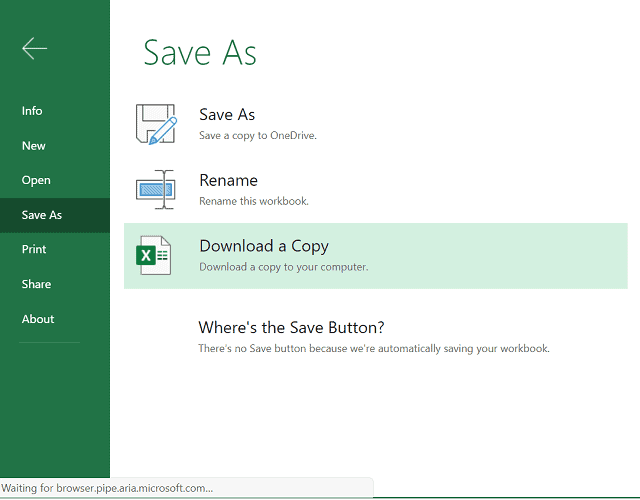
- Dosyayı indirdikten sonra Excel masaüstünde açın.
- Veriler, alma hatası olmadan kopyalanabilir/yapıştırılabilir.
Bu adımın çalışması için bilgisayarınızda Microsoft Office kurulu olmalıdır. MS Office'e çevrimdışı erişememeniz durumunda atabileceğiniz bazı adımlar.
- Android cihazınızda Play Store'a gidin.
- Microsoft Excel'i bulun .
- Yükle'ye dokunarak Excel uygulamasını yükleyin.
- Akıllı telefonunuzda, indirilen dosyayı yüklendikten sonra taşıyın. Açmak için uygulamayı kullanın.
Veri sayfası artık hatasız düzenlenebilir.
Belge Çevrimdışı Formatta İndirilebilir
Çevrimiçi sürümü kullanıyorsanız, çevrimdışı bir kopya indirmeniz ve belgeleri bilgisayarınız aracılığıyla değiştirmeniz önerilir. Bu adımları takip et:
- Hataya neden olan belgeye erişin.
- Dosya düğmesini tıklayın. Ardından Farklı Kaydet'i tıklayın.
- Bir Kopya İndir'i seçin .
Farklı Bir Tarayıcı Kullanın
Genel olarak uzmanlar, Microsoft Edge ve Internet Explorer'ın en sık hataya neden olan iki tarayıcı olduğunu tespit etti. Bunlardan birini kullanarak sorunu çözemezseniz farklı bir web tarayıcısı kullanın.
Seçimi Kaldırdıktan Sonra Verileri Yeniden Seçin
Kopyalamak/yapıştırmak istediğiniz verilerin seçimini kaldırarak Excel web uygulamasından seçme verilerini kopyalayıp yapıştırabilirsiniz. Bu adımları takip et:
- Her şeyin seçimini kaldırın. Bir kaç dakika bekle.
- Çoğaltmak istediğiniz verileri seçin. Harici uygulamayı kullanarak verileri yapıştırın.
- Çoğu durumda, kullanıcı senkronizasyonu tamamladıktan sonra verileri Excel'e yapıştırabilmelidir.
- Bazen bu hatayı çözmek için birden çok kez denemek gerekir.
Ancak bu geçici bir önlemdir. Sonunda bu hatayla tekrar karşılaşabilirsiniz.
Bu tamamen nasıl düzeltilir Veri alınıyor, birkaç saniye bekleyin ve tekrar kesmeyi veya kopyalamayı deneyin? Artık yukarıdaki yöntemlerden herhangi birini izleyerek bu hatayı düzeltebileceksiniz.
İLGİLİ KILAVUZLAR: